
刺繍枠>刺繍枠表示をクリックし、刺繍枠表示のオン/オフを切り替えます。右クリックで刺繍枠の設定を変更します。

刺繍枠>刺繍枠オプションをクリックし、刺繍枠リストの設定、刺繍枠位置の変更、ユーザー設定刺繍枠の定義を行います。
|
|
刺繍枠>刺繍枠表示をクリックし、刺繍枠表示のオン/オフを切り替えます。右クリックで刺繍枠の設定を変更します。 |
|
|
刺繍枠>刺繍枠オプションをクリックし、刺繍枠リストの設定、刺繍枠位置の変更、ユーザー設定刺繍枠の定義を行います。 |
EmbroideryStudioでは独自の刺繍枠を作成し、後で使用できるよう保存することができます。EmbroideryStudioがアップデートされるよりも高い頻度で、マシンで新しい刺繍枠が使用可能となる為、ユーザー設定刺繍枠が必要となります。マシンの中には、EmbroideryStudio内で定義する必要のある、他社の刺繍枠アダプタを装備しているものもあります。ユーザー設定刺繍枠は、自分で定義したものと自動刺繍枠で生成されたものに関わらず、いつでも編集や削除が行えます。ユーザー設定刺繍枠のみ編集または削除が可能で、既存のライブラリのものは変更できません。
1刺繍枠表示アイコンを右クリックします。オプション>刺繍枠ダイアログが開きます。
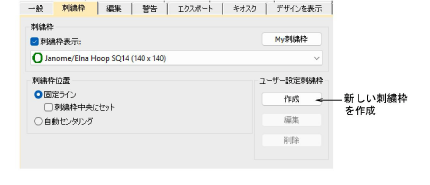
2作成をクリックします。刺繍枠を作成ダイアログが開きます。
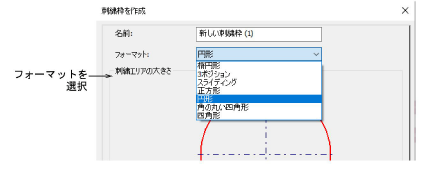
3ドロップダウンリストから、作成したい刺繍枠のフォーマットを選択します(例:四角形、円形など)。
4刺繍枠に分かりやすい情報を名前フィールドに入力します(例:四角形180x120)。
5刺繍エリアの大きさパネルで、ステッチ範囲の特性を入力します。例えば:
3四角形:四角形のステッチ範囲で、高さと幅を特定します。
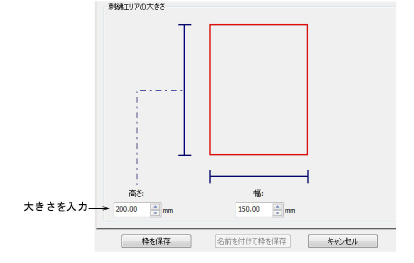
3楕円形:楕円形のステッチ範囲で、高さ合計、四角形の高さと幅を特定します。
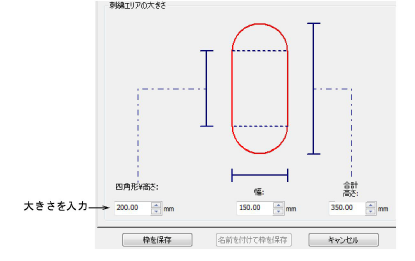
3角の丸い四角形:楕円形のステッチ範囲に似ており、高さ、幅と角の半径を特定します。半径が大きいと角が丸くなります。
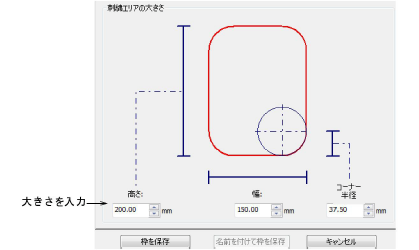
注意 測定単位がインチであっても、刺繍枠を作成ダイアログでの大きさはミリメートル単位で指定されます。これは、マシンの刺繍枠がミリメートル単位で指定されているためです。刺繍枠のサイズがミリメートル単位でわからない場合は、マシンのマニュアルを確認してください。サイズは通常、マシン部品と付属品のリストに記載されています。
6同様に刺繍枠を作成ダイアログを使用し、マルチ位置刺繍枠(2ポジション、2ポジション回転、3ポジション)を定義します。再度、刺繍エリアの大きさパネルでステッチ範囲の特性を入力します。例えば:
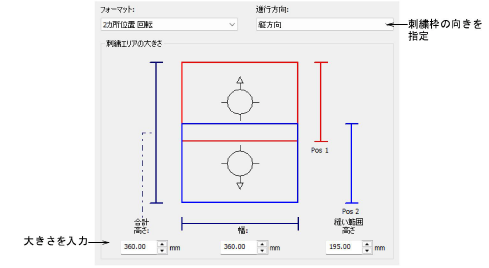
参考 2ポジション刺繍枠フォーマットでは、刺繍枠の向き(縦方向または横方向)を定義することもできます。
7枠を保存をクリックし、ユーザー設定刺繍枠を刺繍枠リストに保存します。
3新しい刺繍枠を保存すると、オプション>刺繍枠タブの刺繍枠ドロップリストから使用できるようになります。
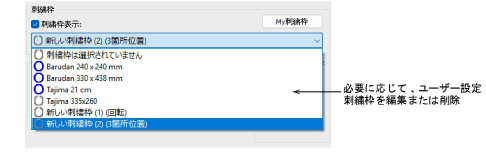
3選択すると、ユーザー設定刺繡枠はオプション>刺繍枠タブのボタンで編集または削除することができます。
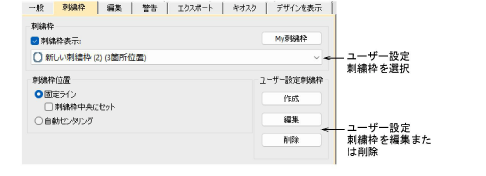
3ユーザー設定刺繡枠を編集する際、名前を付けて枠を保存オプションが使用可能になります。必要に応じて、変更した刺繍枠を別の名前で保存します。
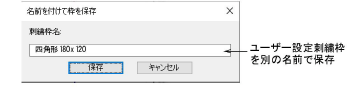
3リストにないユーザー設定刺繡枠、または設定が変更されリストされた刺繍枠を含むEMBファイルを開くと、EmbroideryStudioによってユーザー設定刺繡枠が作成され、システムによって生成された名前が付けられます。